Samsung Cloud je bezplatná služba zálohování a obnovení dostupná pro většinu modelů smartphonů a tabletů Samsung Galaxy. Přestože je Samsung Cloud schopen ukládat velké množství dat, není zamýšlen jako online prostor pro nahrávání, sdílení a stahování souborů. Samsung Cloud místo toho umožňuje rychle načíst nastavení a data zařízení v případě, že zařízení ztratíte nebo budete muset provést obnovení do továrního nastavení, protože zařízení přestalo fungovat,
Informace v tomto článku platí pro zařízení Samsung Galaxy se systémem Android 7.0 (Nougat) nebo novějším.
Co podporuje cloudové úložiště Samsung?
Samsung Cloud podporuje zálohování, synchronizaci a obnovu následujících položek na povolených zařízeních:
- Rozložení domovské obrazovky, nastavení systému, záložky, protokol hovorů a e-mailové účty v zařízení Galaxy.
- Nastavení a data aplikací pro předinstalované aplikace Samsung, jako jsou Kalendář, Samsung Internet, Kontakty a Samsung Poznámky.
- Uživatelská data, jako jsou dokumenty, fotografie, hudba a videa.
Samsung Cloud také podporuje až 15 GB bezplatného úložiště. Kromě toho společnost Samsung nabízí placené možnosti dalšího úložiště pro některé modely zařízení od některých operátorů.
Co cloudové úložiště Samsung nepodporuje
Samsung Cloud není dokonalý a před použitím služby je třeba si uvědomit několik věcí:
- Společnost Samsung původně podporovala data z aplikací třetích stran. V lednu 2018 společnost Samsung oznámila ukončení podpory dat aplikací třetích stran a také záměr zahájit mazání těchto dat ze služby.
- Samsung Cloud nepodporuje data na SD kartách.
- Samsung Cloud není k dispozici na zařízeních Galaxy od společnosti Verizon.
- Samsung Cloud není podporován žádným operátorem na modelech starších než Galaxy 6 Series, Galaxy J3 a J7, Galaxy Note 4 Series nebo Galaxy Tab A a Tab S2.
K úložišti Samsung Cloud můžete přistupovat pouze z podporovaného zařízení Galaxy a přesné funkce Samsung Cloud se liší podle modelu zařízení, bezdrátového operátora a verze Androidu.
Mezi zařízeními, která podporují Samsung Cloud, se může lišit schopnost zálohovat a synchronizovat různé typy dat Samsung; zálohy mohou být omezeny například na Kontakty a Kalendář. Kromě toho můžete být schopni synchronizovat některé typy dat buď na Wi-Fi, nebo na celulární síti, zatímco u jiných typů dat budete omezeni na Wi-Fi.
Jak přistupovat k cloudu Samsung v Samsung Galaxy
Chcete-li začít používat Samsung Cloud na svém zařízení Samsung Galaxy:
-
V telefonu otevřete Nastavení a přejděte na Cloud a účty > Samsung Cloud.
Může se zobrazit výzva k přihlášení pomocí účtu Samsung nebo k založení nového účtu.
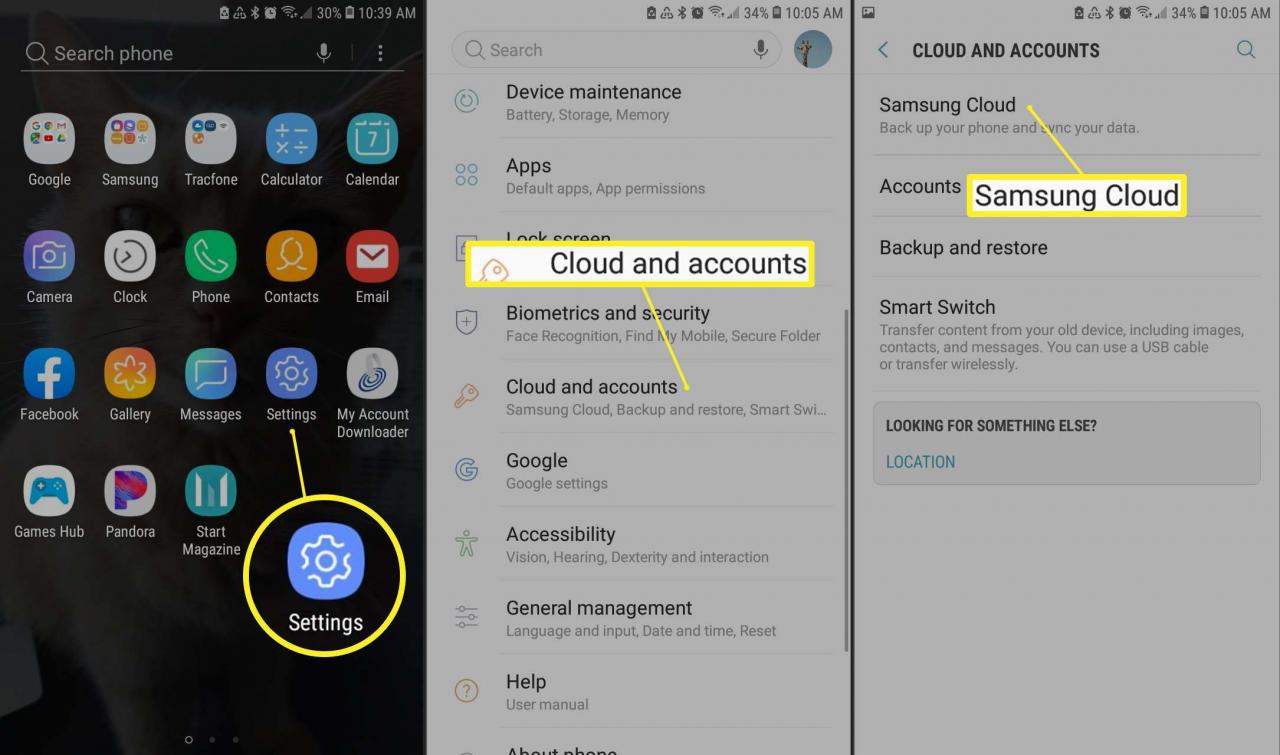
-
Klepněte na tři tečky v pravém horním rohu a vyberte Nastavení ze zobrazené nabídky a poté klepněte na Nastavení synchronizace a automatického zálohování.
Použijte Synchronizovat a zálohovat při roamingu pro povolení synchronizace přes mobilní síť. Tuto možnost ponechejte vypnutou, abyste šetřili mobilní data a povolili synchronizaci pouze přes Wi-Fi.
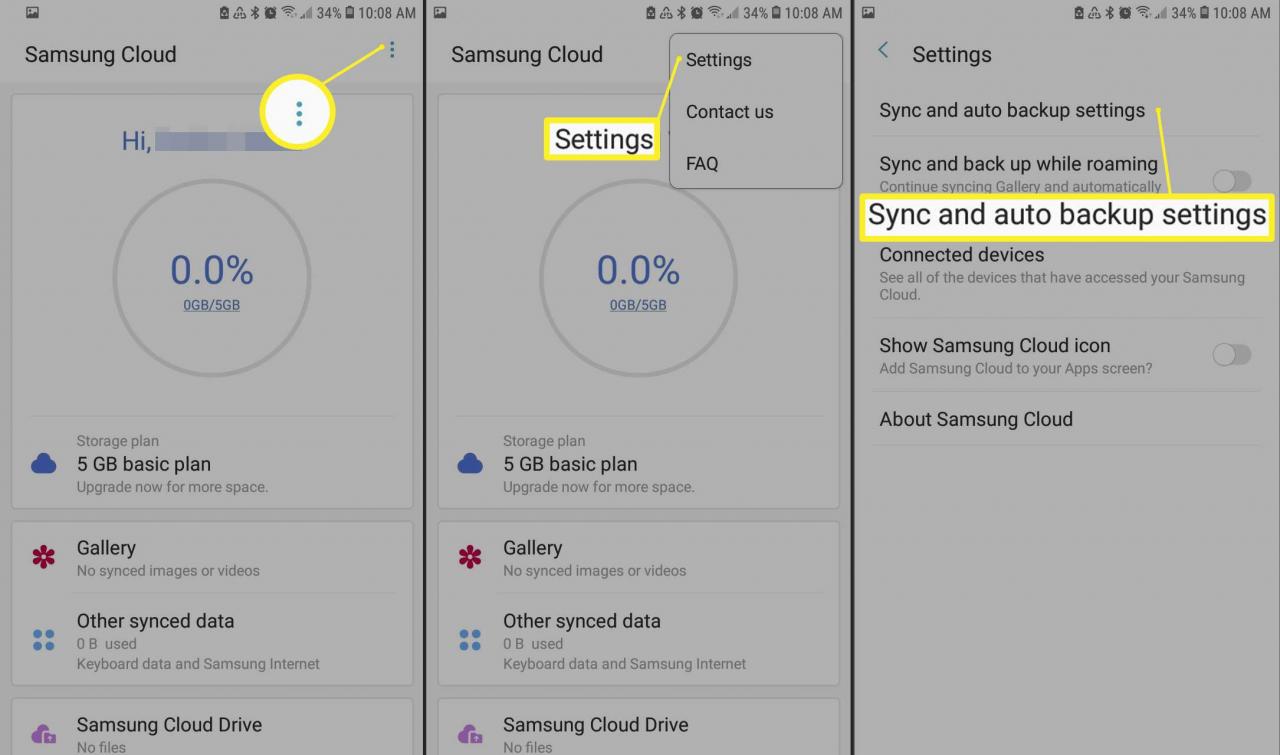
-
Pod Sync kartou, posuňte dolů a posuňte přepínač do polohy zapnuto pro každý typ dat, který chcete synchronizovat.
Použijte Synchronizovat nyní pro ruční synchronizaci vybraných dat.
-
Použijte Automatické zálohování, pak přejděte dolů a posuňte přepínač do polohy zapnuto pro každý typ dat, který chcete zálohovat, například Kalendář, Kontakty nebo Galerie.
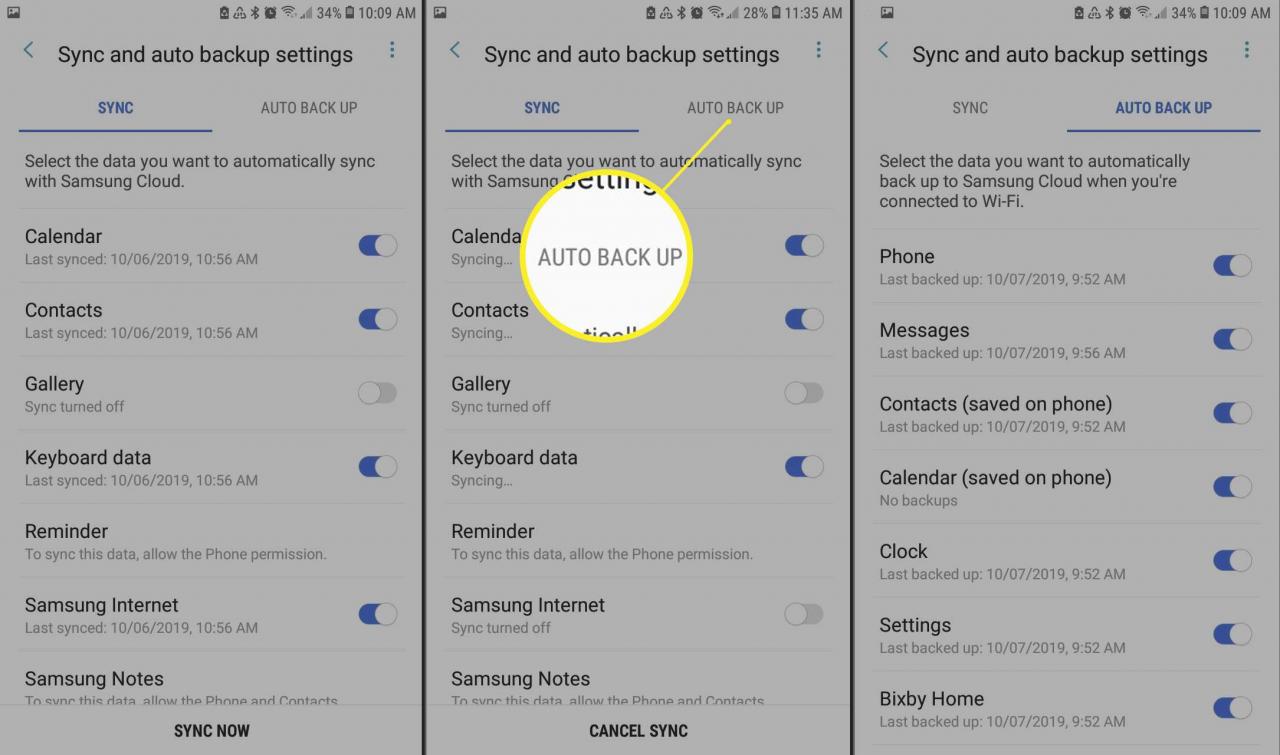
-
Vraťte se do hlavní nabídky Samsung Cloud a v horní části klepněte na své jméno a podívejte se, kolik místa je k dispozici a kolik používáte. Chcete-li data zálohovat ručně, přejděte dolů a klepněte na Zálohujte tento telefon.
Na některých zařízeních můžete klepnutím vybrat možnosti sítě pro synchronizaci fotografií Galerie.
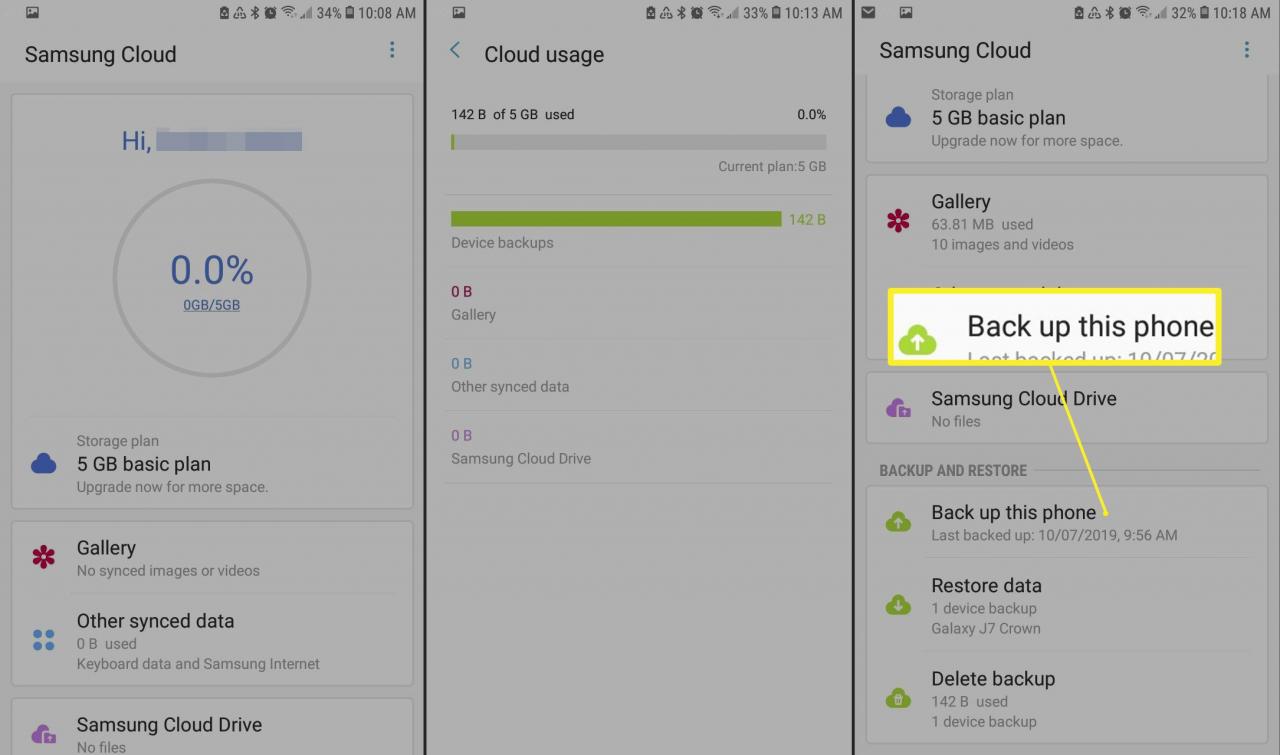
Jak odebrat jednotlivou fotografii ze služby Samsung Cloud
Jakmile nastavíte svůj účet Samsung Cloud, můžete ze svého mobilního zařízení odstranit obrázky, které již nechcete mít v cloudu. Otevři Galerie aplikace a vyberte fotografii, kterou chcete odstranit, pak klepněte na koš a klepněte na Vymazat.
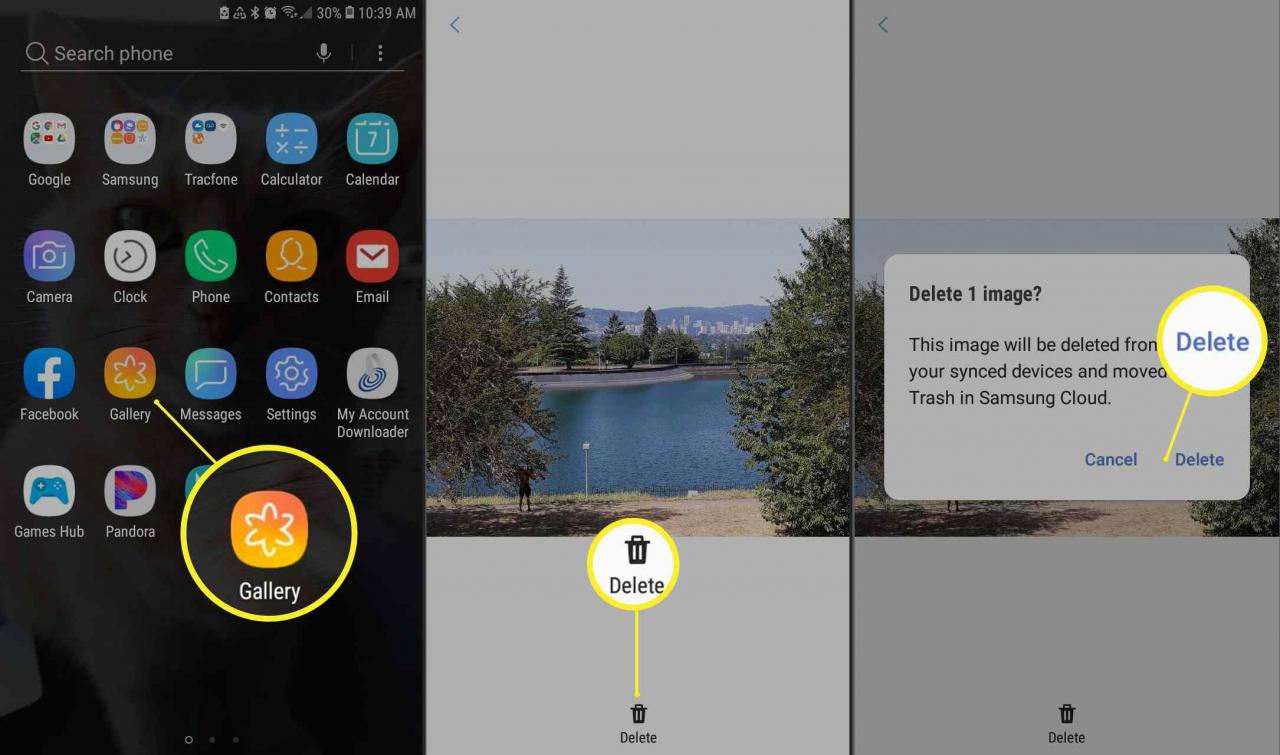
Pomocí této metody také odstraníte obrázek z Fotek Google a odešlete jej do koše Samsung Cloud. V současné době nemůžete zobrazit ani stáhnout žádné jednotlivé soubory v Samsung Cloud nebo Trash. Pokud chcete odstranit cennou fotografii ze služby Samsung Cloud a ponechat ji pro vlastní potřebu, měli byste ji nejprve uložit na SD kartu.
Jak odstranit každou fotografii ze Samsung Cloud
Pokud se chcete zbavit všech fotografií ve vašem Samsung Cloud, otevřete Samsung Cloud a vyberte Galerie > Odstraňte všechna data Galerie ze Samsung Cloud > Odstranit a vypnout synchronizaci.
I když jsou odstraněny ze Samsung Cloud, obrázky by měly zůstat na vašem zařízení Galaxy v obou galeriích a Fotky Google.
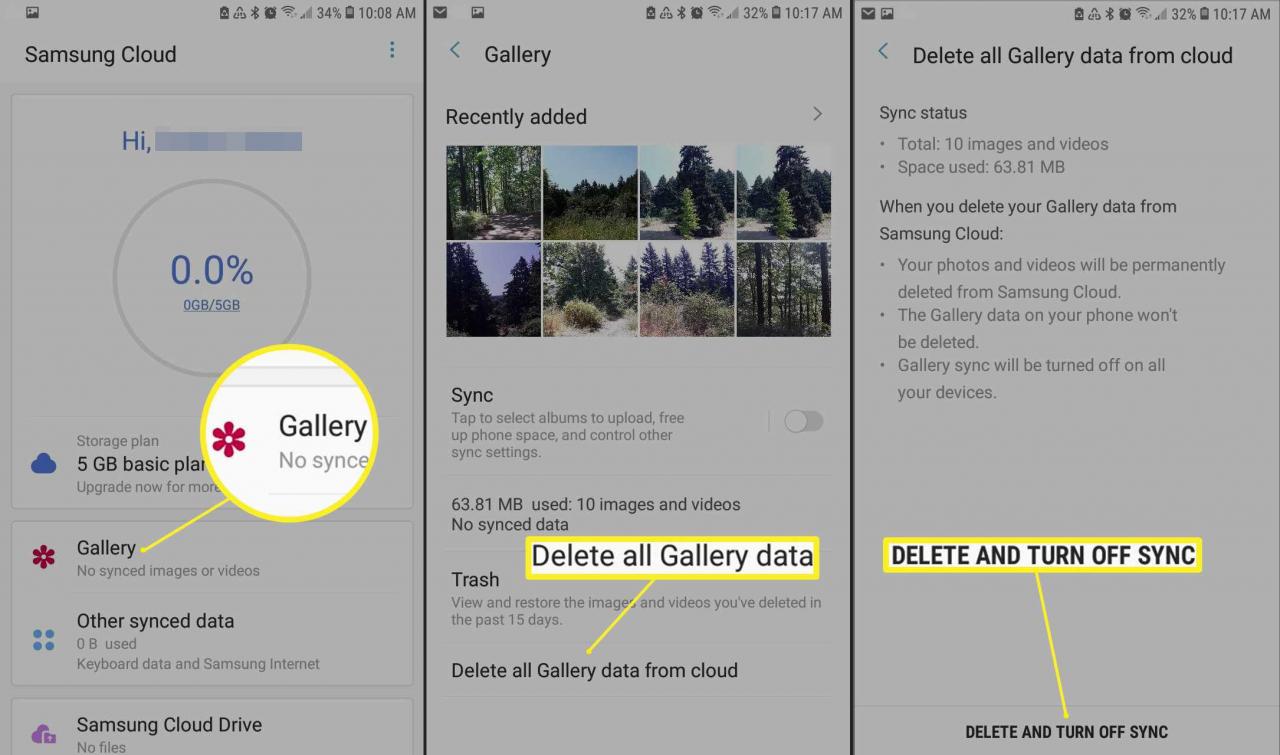
Jak obnovit data ze služby Samsung Cloud
Chcete-li obnovit některá nebo všechna data a nastavení ze zařízení Galaxy, otevřete Samsung Cloud a přejděte dolů k výběru Obnovit data. Vyberte, která data chcete obnovit (nebo zvolte Vybrat vše), poté klepněte na Obnovit.
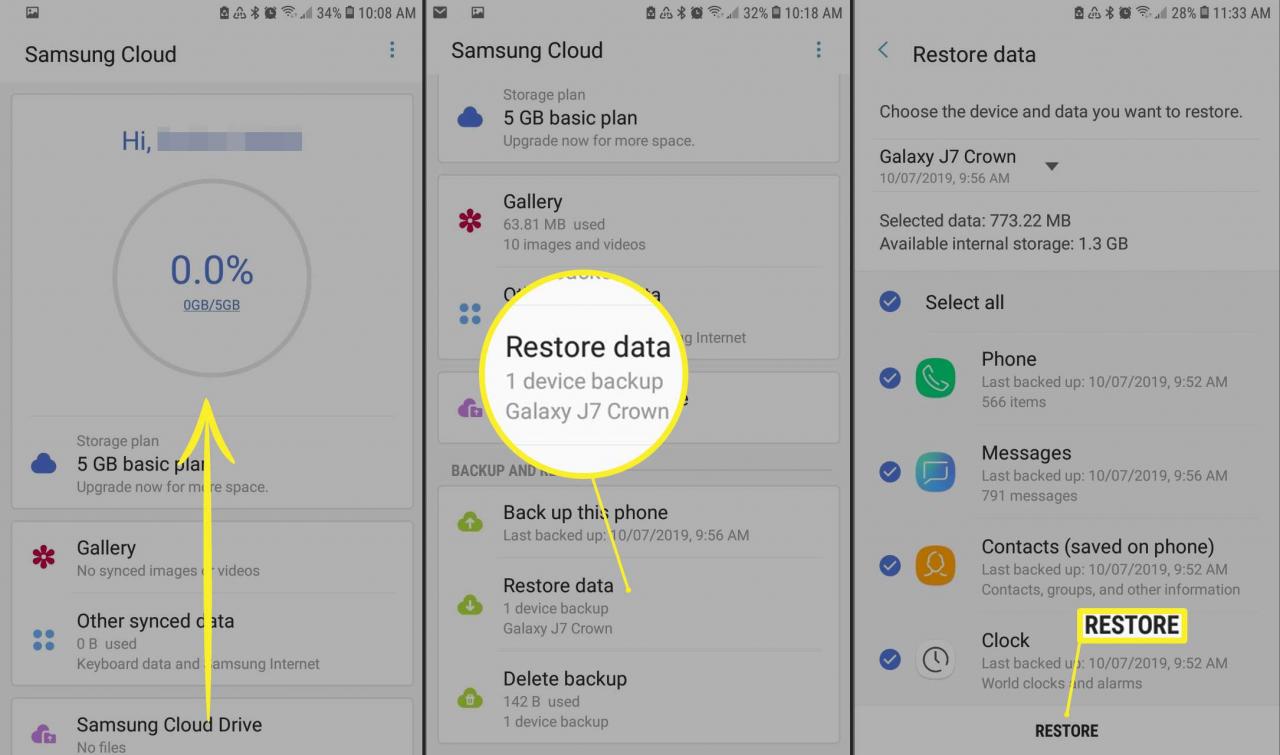
Jak přistupovat k Samsung Cloud na webu
Chcete-li do svého Samsung Cloud přistupovat z počítače prostřednictvím webového prohlížeče, přihlaste se přes webový portál Samsung Cloud a zobrazte fotografie, videa a další soubory ze všech svých zařízení Galaxy.